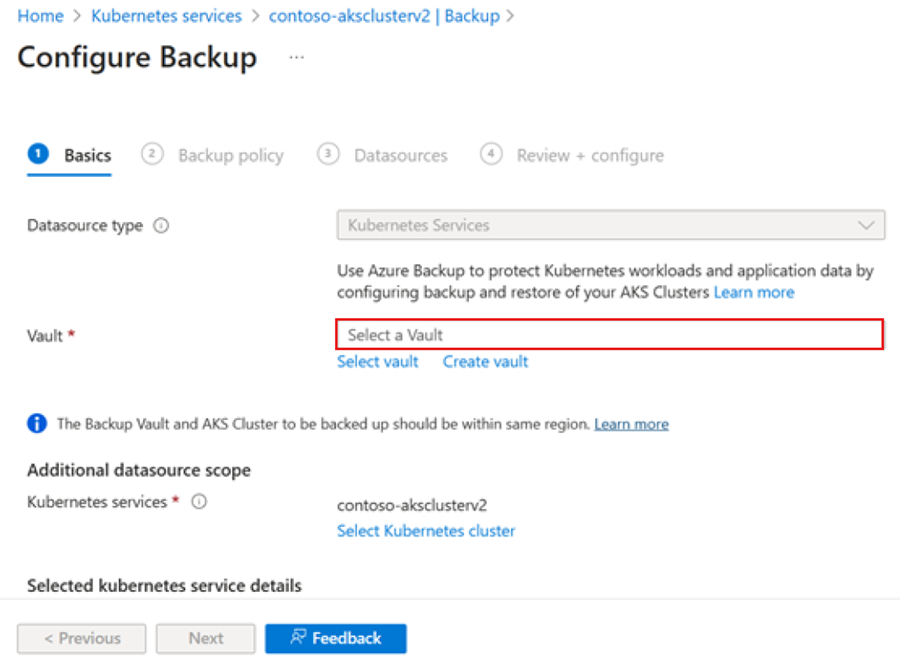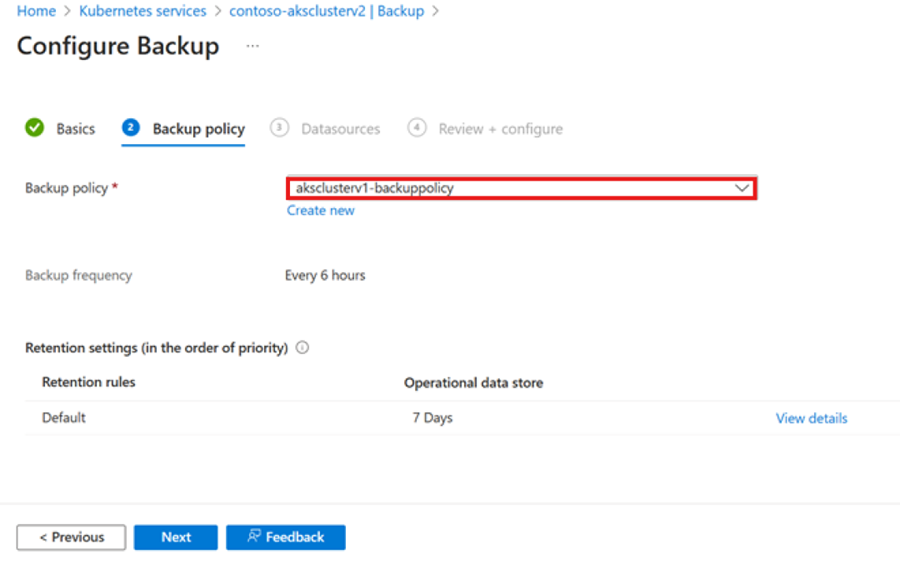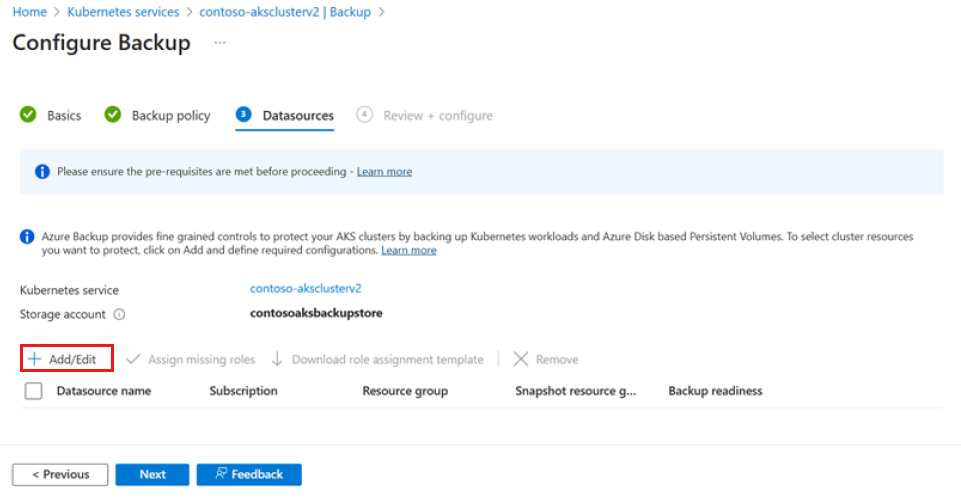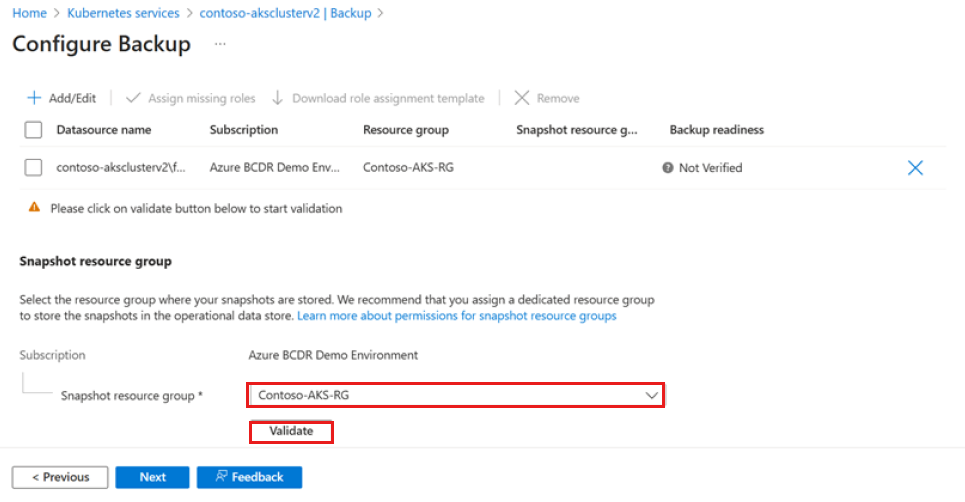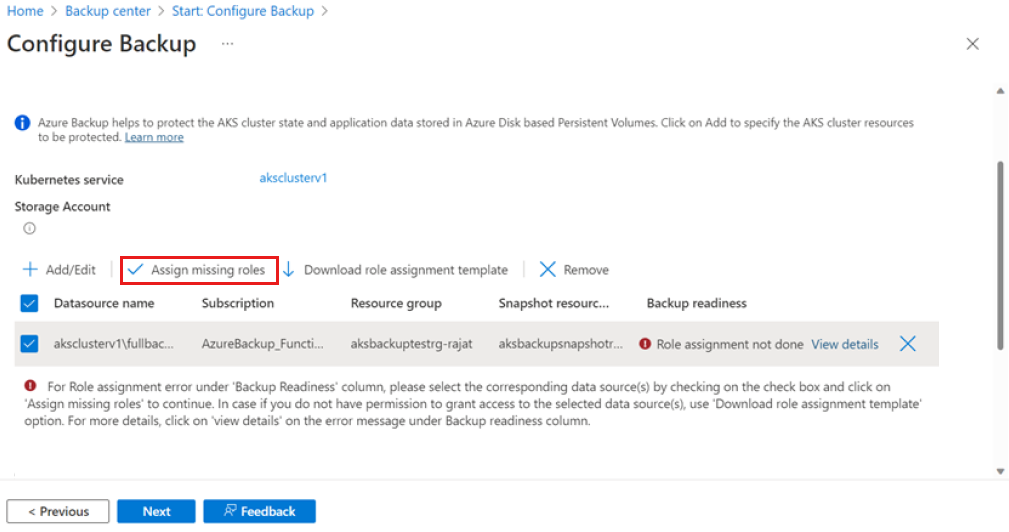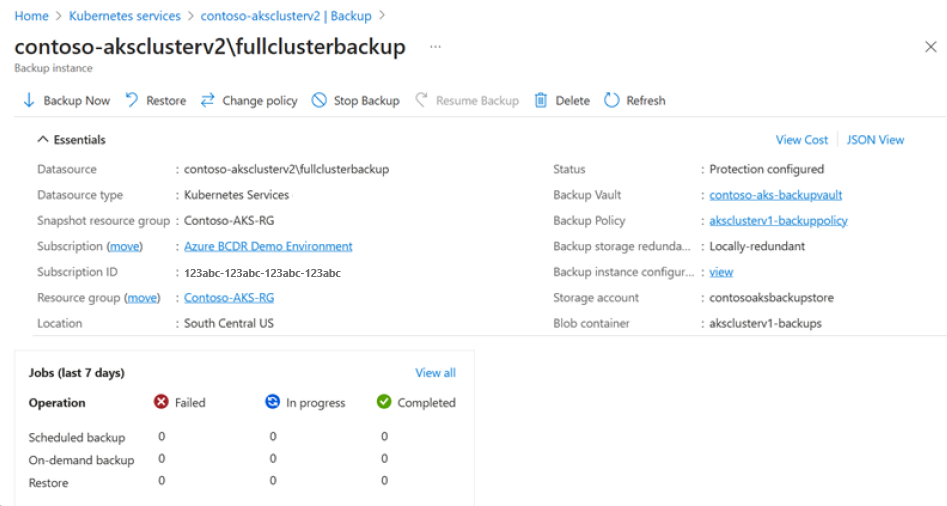Rychlý start: Konfigurace zálohování pro cluster AKS
V tomto rychlém startu nakonfigurujete zálohování clusteru Azure Kubernetes Service (AKS) a pak použijete konfiguraci služby Azure Backup k zálohování konkrétních položek v clusteru.
Azure Backup můžete použít k zálohování clusterů AKS instalací rozšíření Backup. Rozšíření musí být nainstalované v clusteru. Zálohování clusteru AKS zahrnuje prostředky clusteru a trvalé svazky připojené ke clusteru.
Trezor služby Backup komunikuje s clusterem prostřednictvím rozšíření Zálohování za účelem dokončení operací zálohování a obnovení.
Požadavky
- Identifikujte nebo vytvořte trezor služby Backup ve stejné oblasti, ve které chcete zálohovat cluster AKS.
- Nainstalujte rozšíření Backup do clusteru AKS, který chcete zálohovat.
Konfigurace zálohování pro cluster AKS
Na webu Azure Portal přejděte do clusteru AKS, který chcete zálohovat.
V nabídce prostředků vyberte Zálohovat a pak vyberte Konfigurovat zálohování.
Vyberte trezor služby Backup, který se má použít pro zálohování instance AKS.
Trezor služby Backup musí mít povolený důvěryhodný přístup pro cluster AKS, který chcete zálohovat. Pokud chcete povolit důvěryhodný přístup, vyberte Udělit oprávnění. Pokud už je povolená, vyberte Další.
Poznámka:
Před povolením důvěryhodného přístupu povolte
TrustedAccessPreviewpříznak funkce proMicrosoft.ContainerServicesposkytovatele prostředků v předplatném.Vyberte zásadu zálohování, která definuje plán zálohování a dobu uchovávání. Pak vyberte Další.
Na kartě Zdroje dat vyberte Přidat/Upravit a definujte konfiguraci instance zálohování.
V podokně Vybrat prostředky k zálohování definujte prostředky clusteru, které chcete zálohovat. Další informace.
V části Skupina prostředků snímku vyberte skupinu prostředků, kterou chcete použít k ukládání snímků trvalého svazku (Azure Disk Storage). Pak vyberte Ověřit.
Po dokončení ověření se v případě, že požadované role nejsou přiřazené k trezoru ve skupině prostředků snímku, zobrazí se chyba.
Pokud chcete tuto chybu vyřešit, vyberte v části Název zdroje dat zdroj dat a pak vyberte Přiřadit chybějící role.
Po dokončení přiřazení role vyberte Další.
Vyberte Konfigurovat zálohování.
Po dokončení konfigurace vyberte Další.
Instance zálohování se vytvoří po dokončení konfigurace zálohování.